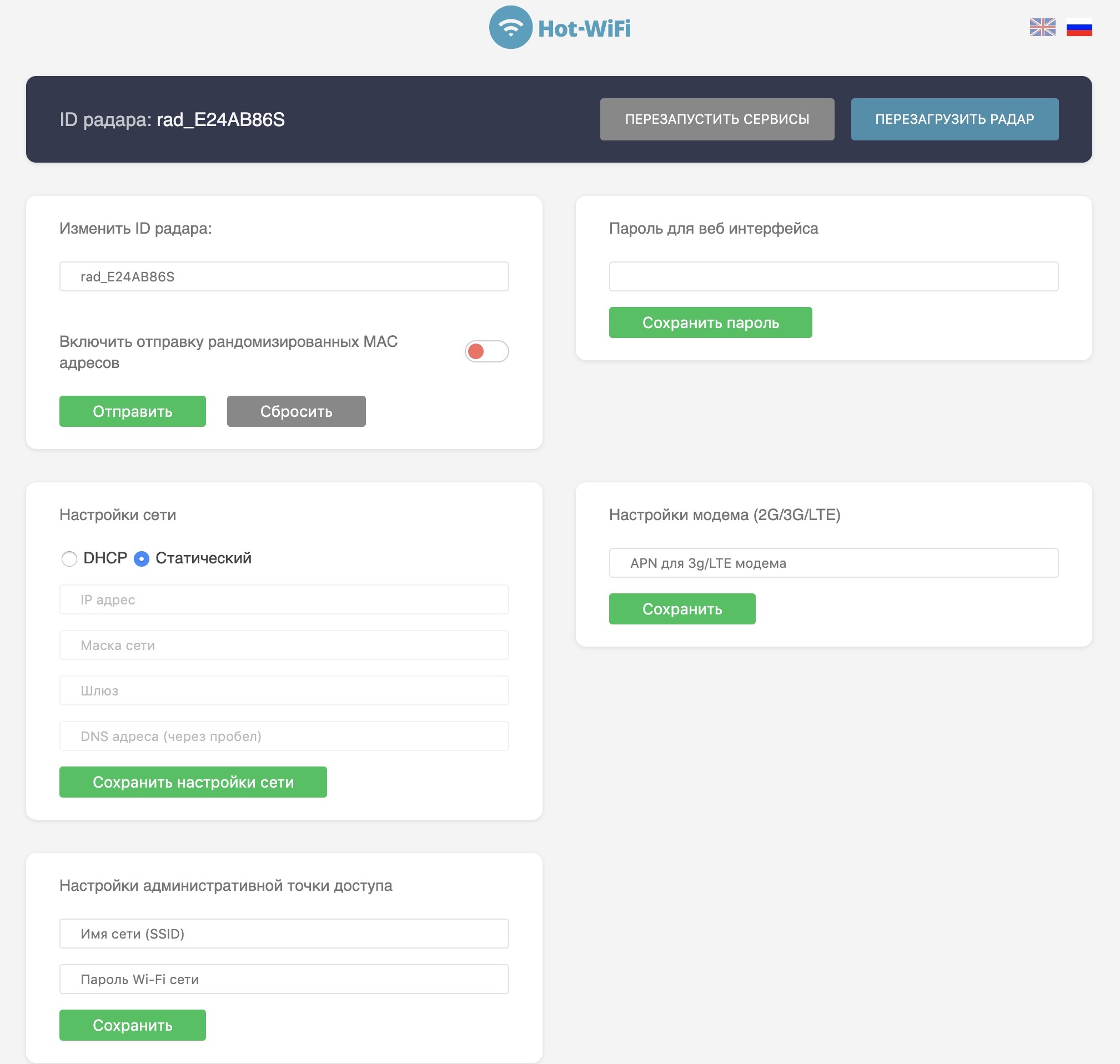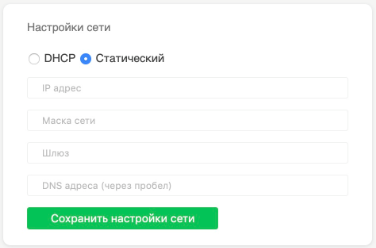Настройка Hot WIFI Radar 2.0
Настройка устройства производится через специальный Web-интерфейс. Для осуществления настроек необходимо:
1. Подключиться к WiFi сети с названием rad_XXXXXX, где XXXXXX могут быть заменены на любые цифры или буквы латинского алфавита. Для подключения к WiFi сети используйте пароль: hotwifi123
2. Ввести в браузере адрес radar.hotwifi.ru и авторизоваться при помощи логина и пароля.По умолчанию Login: hotwifi, Password: hotwifi123. В дальнейшем пароль для Web-интерфейса можно будет изменить
3. После успешной авторизации должен появиться Web-интерфейс, соответствующий изображенному ниже
4. Для настройки radar_id необходимо ввести его в соответствующем поле и нажать «Отправить»
5. Если вам необходимо настроить статическое подключение — это можно сделать в разделе «Настройки сети»
Для этого вам необходимо заполнить соответствующие поля
IP-Адрес: 10.20.30.2
Маска сети : 255.255.255.0
Основной шлюз : 10.20.30.1
DNS-Сервера : 192.168.168.192 и 8.8.8.8
6. Если радар предполагается устанавливать в помещении где работают Wi-Fi точки доступа, для исключения возможных проблем их рекомендуется прописать в «Список сетей для исключения«.
Для этого напишите названия сетей в поле через пробел, например Hostel_Guest Hostel_Personal Free_WiFi Restaurant. Затем нажмите кнопку Отправить. После этого работа радара будет исключена для сетей Hostel_Guest, Hostel_Personal, Free_WiFi, Restaurant.
Таким образом клиенты данных сетей не будут получать сообщения «Wi-Fi сеть без интернета» и другие служебные сообщения, вызванные кратковременными сбоями.
7. Если ваше устройство поддерживает LTE, для настройки соединения необходимо указать APN (можете узнать у своего оператора. Например, APN для Мегафон — internet, APN для Билайн — internet.beeline.ru).
*Обязательно, в случае если вы используете LTE-подключение к интернету, и в процессе прошивке у вас возникли проблемы с привязкой лицензии на радаре, попробуйте использовать проводное интернет соединение.
Если в сети существуют какие либо ограничения (это не редкость), необходимо запросить доступ у локальных сисадминов
Какой ip выдался оборудованию — у них есть, т.к. их оборудование выдает адреса
Настройка Hot-WiFi на Mikrotik через ZIP-архив.(Стандартная)
Архив для настройки роутера вы скачиваете из crm-кабинета после регистрации клиента (или отвязки клиента от роутера).
1) Подключаете роутер, по схеме, указанной выше.
2) У вас должен быть скачанный Zip-архив
3) В распакованном архиве запускаете файл start.bat
4) Процесс установки состоит из трех этапов и занимает 3-5 минут(после каждого этапа следует перезагрузка устройства):
- Сброс роутера на заводские настройки
- Обновление ПО роутера и его перезагрузка
- Установка конфигурации
Внимание!
Не отключайте роутер от сети во время настройки! Это может привести к выходу устройства из строя!
По окончании настройки должна появиться Wi-Fi сеть с SSID «Hot Wi-FI» Если сеть не появилась через три минуты, выполните сброс роутера на заводские настройки. Проверьте пункты и повторите настройку
Внимание! Если данная конфигурация уже была настроена на другом устройстве, то перед повторной настройкой требуется отвязать устройство. В противном случае настройка роутера не будет успешной.
Если по какой-то причине настроить Микротик через ZIP архив не получилось, то следует настраивать через RSC файл.
Настройка Hot WIFI Radar 2.0
Настройка устройства производится через специальный Web-интерфейс. Для осуществления настроек необходимо:
1. Подключиться к WiFi сети с названием rad_XXXXXX, где XXXXXX могут быть заменены на любые цифры или буквы латинского алфавита. Для подключения к WiFi сети используйте пароль: hotwifi123
2. Ввести в браузере адрес radar.hotwifi.ru и авторизоваться при помощи логина и пароля.По умолчанию Login: hotwifi, Password: hotwifi123. В дальнейшем пароль для Web-интерфейса можно будет изменить
3. После успешной авторизации должен появиться Web-интерфейс, соответствующий изображенному ниже
4. Для настройки radar_id необходимо ввести его в соответствующем поле и нажать «Отправить»
5. Если вам необходимо настроить статическое подключение — это можно сделать в разделе «Настройки сети»
Для этого вам необходимо заполнить соответствующие поля
IP-Адрес: 10.20.30.2
Маска сети : 255.255.255.0
Основной шлюз : 10.20.30.1
DNS-Сервера : 192.168.168.192 и 8.8.8.8
6. Если радар предполагается устанавливать в помещении где работают Wi-Fi точки доступа, для исключения возможных проблем их рекомендуется прописать в «Список сетей для исключения«.
Для этого напишите названия сетей в поле через пробел, например Hostel_Guest Hostel_Personal Free_WiFi Restaurant. Затем нажмите кнопку Отправить. После этого работа радара будет исключена для сетей Hostel_Guest, Hostel_Personal, Free_WiFi, Restaurant.
Таким образом клиенты данных сетей не будут получать сообщения «Wi-Fi сеть без интернета» и другие служебные сообщения, вызванные кратковременными сбоями.
7. Если ваше устройство поддерживает LTE, для настройки соединения необходимо указать APN (можете узнать у своего оператора. Например, APN для Мегафон — internet, APN для Билайн — internet.beeline.ru).
*Обязательно, в случае если вы используете LTE-подключение к интернету, и в процессе прошивке у вас возникли проблемы с привязкой лицензии на радаре, попробуйте использовать проводное интернет соединение.
Если в сети существуют какие либо ограничения (это не редкость), необходимо запросить доступ у локальных сисадминов
Какой ip выдался оборудованию — у них есть, т.к. их оборудование выдает адреса
Настройка Hot-WiFi на Mikrotik через ZIP-архив.(Стандартная)
Архив для настройки роутера вы скачиваете из crm-кабинета после регистрации клиента (или отвязки клиента от роутера).
1) Подключаете роутер, по схеме, указанной выше.
2) У вас должен быть скачанный Zip-архив
3) В распакованном архиве запускаете файл start.bat
4) Процесс установки состоит из трех этапов и занимает 3-5 минут(после каждого этапа следует перезагрузка устройства):
- Сброс роутера на заводские настройки
- Обновление ПО роутера и его перезагрузка
- Установка конфигурации
Внимание!
Не отключайте роутер от сети во время настройки! Это может привести к выходу устройства из строя!
По окончании настройки должна появиться Wi-Fi сеть с SSID «Hot Wi-FI» Если сеть не появилась через три минуты, выполните сброс роутера на заводские настройки. Проверьте пункты и повторите настройку
Внимание! Если данная конфигурация уже была настроена на другом устройстве, то перед повторной настройкой требуется отвязать устройство. В противном случае настройка роутера не будет успешной.
Если по какой-то причине настроить Микротик через ZIP архив не получилось, то следует настраивать через RSC файл.
Настройка Hot WIFI Radar 2.0
Настройка устройства производится через специальный Web-интерфейс. Для осуществления настроек необходимо:
1. Подключиться к WiFi сети с названием rad_XXXXXX, где XXXXXX могут быть заменены на любые цифры или буквы латинского алфавита. Для подключения к WiFi сети используйте пароль: hotwifi123
2. Ввести в браузере адрес radar.hotwifi.ru и авторизоваться при помощи логина и пароля.По умолчанию Login: hotwifi, Password: hotwifi123. В дальнейшем пароль для Web-интерфейса можно будет изменить
3. После успешной авторизации должен появиться Web-интерфейс, соответствующий изображенному ниже
4. Для настройки radar_id необходимо ввести его в соответствующем поле и нажать «Отправить»
5. Если вам необходимо настроить статическое подключение — это можно сделать в разделе «Настройки сети»
Для этого вам необходимо заполнить соответствующие поля
IP-Адрес: 10.20.30.2
Маска сети : 255.255.255.0
Основной шлюз : 10.20.30.1
DNS-Сервера : 192.168.168.192 и 8.8.8.8
6. Если радар предполагается устанавливать в помещении где работают Wi-Fi точки доступа, для исключения возможных проблем их рекомендуется прописать в «Список сетей для исключения«.
Для этого напишите названия сетей в поле через пробел, например Hostel_Guest Hostel_Personal Free_WiFi Restaurant. Затем нажмите кнопку Отправить. После этого работа радара будет исключена для сетей Hostel_Guest, Hostel_Personal, Free_WiFi, Restaurant.
Таким образом клиенты данных сетей не будут получать сообщения «Wi-Fi сеть без интернета» и другие служебные сообщения, вызванные кратковременными сбоями.
7. Если ваше устройство поддерживает LTE, для настройки соединения необходимо указать APN (можете узнать у своего оператора. Например, APN для Мегафон — internet, APN для Билайн — internet.beeline.ru).
*Обязательно, в случае если вы используете LTE-подключение к интернету, и в процессе прошивке у вас возникли проблемы с привязкой лицензии на радаре, попробуйте использовать проводное интернет соединение.
Если в сети существуют какие либо ограничения (это не редкость), необходимо запросить доступ у локальных сисадминов
Какой ip выдался оборудованию — у них есть, т.к. их оборудование выдает адреса